android - 分页标签之ActivityGroup与TabHost
1.ActivityGroup
很多客户端软件和浏览器软件都喜欢用Tab分页标签来搭建界面框架。读者也许会马上想到使用TabHost 与 TabActivity的组合,其实最常用的不是它们,而是由GridView与ActivityGroup的组合。每当用户在GridView选中一项,ActivityGroup就把该项对应的Activity的Window作为View添加到ActivityGroup所指定的容器(LinearLayout)中。
接下来贴出本例运行的效果图:

ImageAdapter是本实例的关键之一,它继承于BaseAdapter,并加入一些自定义的方法。ImageAdapter的源码如下:
package com.ActivityGroupDemo; import android.content.Context; import android.graphics.drawable.ColorDrawable; import android.view.View; import android.view.ViewGroup; import android.widget.BaseAdapter; import android.widget.GridView; import android.widget.ImageView; /** * * @author GV * */ public class ImageAdapter extends BaseAdapter { private Context mContext; private ImageView[] imgItems; private int selResId; public ImageAdapter(Context c,int[] picIds,int width,int height,int selResId) { mContext = c; this.selResId=selResId; imgItems=new ImageView[picIds.length]; for(int i=0;i<picIds.length;i++) { imgItems[i] = new ImageView(mContext); imgItems[i].setLayoutParams(new GridView.LayoutParams(width, height));//设置ImageView宽高 imgItems[i].setAdjustViewBounds(false); //imgItems[i].setScaleType(ImageView.ScaleType.CENTER_CROP); imgItems[i].setPadding(2, 2, 2, 2); imgItems[i].setImageResource(picIds[i]); } } public int getCount() { return imgItems.length; } public Object getItem(int position) { return position; } public long getItemId(int position) { return position; } /** * 设置选中的效果 */ public void SetFocus(int index) { for(int i=0;i<imgItems.length;i++) { if(i!=index) { imgItems[i].setBackgroundResource(0);//恢复未选中的样式 } } imgItems[index].setBackgroundResource(selResId);//设置选中的样式 } public View getView(int position, View convertView, ViewGroup parent) { ImageView imageView; if (convertView == null) { imageView=imgItems[position]; } else { imageView = (ImageView) convertView; } return imageView; } }
SetFocus(int)这个方法是个关键点,即实现选中的效果。例如有ABCD4个Item,其中C被选中了,那么除C以外的Item都被设置为未被选中的样式,而C则设置为选中的样式。
接下来就开始写主Activity,主Activity包含GridView控件,名为gvTopBar,有2点是需要注意一下的。
- SetNumColumns():必须要使用setNumColumns来设置列数,因为这个GridView只有一行,即所有的Item都在同一行,Item数量即为列数。
- setSelector(new ColorDrawable(Color.TRANSPARENT)):把系统默认选中的背景色透明化,因为我们已经在BaseAdapter中加入了SetFocus()来改变选中的样式。
-
package com.ActivityGroupDemo; import android.app.Activity; import android.app.ActivityGroup; import android.content.BroadcastReceiver; import android.content.Context; import android.content.Intent; import android.content.IntentFilter; import android.graphics.Color; import android.graphics.drawable.ColorDrawable; import android.os.Bundle; import android.util.Log; import android.view.Gravity; import android.view.View; import android.view.Window; import android.view.ViewGroup.LayoutParams; import android.widget.AdapterView; import android.widget.GridView; import android.widget.LinearLayout; import android.widget.Toast; import android.widget.AdapterView.OnItemClickListener; /** * * @author GV * */ public class ActivityGroupDemo extends ActivityGroup { private GridView gvTopBar; private ImageAdapter topImgAdapter; public LinearLayout container;// 装载sub Activity的容器 /** 顶部按钮图片 **/ int[] topbar_image_array = { R.drawable.topbar_home, R.drawable.topbar_user, R.drawable.topbar_shoppingcart, R.drawable.topbar_note }; @Override public void onCreate(Bundle savedInstanceState) { super.onCreate(savedInstanceState); setContentView(R.layout.main); gvTopBar = (GridView) this.findViewById(R.id.gvTopBar); gvTopBar.setNumColumns(topbar_image_array.length);// 设置每行列数 gvTopBar.setSelector(new ColorDrawable(Color.TRANSPARENT));// 选中的时候为透明色 gvTopBar.setGravity(Gravity.CENTER);// 位置居中 gvTopBar.setVerticalSpacing(0);// 垂直间隔 int width = this.getWindowManager().getDefaultDisplay().getWidth() / topbar_image_array.length; topImgAdapter = new ImageAdapter(this, topbar_image_array, width, 48, R.drawable.topbar_itemselector); gvTopBar.setAdapter(topImgAdapter);// 设置菜单Adapter gvTopBar.setOnItemClickListener(new ItemClickEvent());// 项目点击事件 container = (LinearLayout) findViewById(R.id.Container); SwitchActivity(0);//默认打开第0页 } class ItemClickEvent implements OnItemClickListener { public void onItemClick(AdapterView<?> arg0, View arg1, int arg2, long arg3) { SwitchActivity(arg2); } } /** * 根据ID打开指定的Activity * @param id GridView选中项的序号 */ void SwitchActivity(int id) { topImgAdapter.SetFocus(id);//选中项获得高亮 container.removeAllViews();//必须先清除容器中所有的View Intent intent =null; if (id == 0 || id == 2) { intent = new Intent(ActivityGroupDemo.this, ActivityA.class); } else if (id == 1 || id == 3) { intent = new Intent(ActivityGroupDemo.this, ActivityB.class); } intent.addFlags(Intent.FLAG_ACTIVITY_CLEAR_TOP); //Activity 转为 View Window subActivity = getLocalActivityManager().startActivity( "subActivity", intent); //容器添加View container.addView(subActivity.getDecorView(), LayoutParams.FILL_PARENT, LayoutParams.FILL_PARENT); } }
主Activity的布局XML文件源码如下:
-
<?xml version="1.0" encoding="utf-8"?> <LinearLayout xmlns:android="http://schemas.android.com/apk/res/android" android:orientation="vertical" android:layout_width="fill_parent" android:layout_height="fill_parent"> <RelativeLayout android:layout_height="fill_parent" android:layout_width="fill_parent"> <GridView android:layout_height="wrap_content" android:id="@+id/gvTopBar" android:layout_alignParentTop="true" android:layout_width="fill_parent" android:fadingEdgeLength="5dip" android:fadingEdge="vertical"> </GridView> <LinearLayout android:id="@+id/Container" android:layout_below="@+id/gvTopBar" android:layout_width="fill_parent" android:layout_height="fill_parent"> </LinearLayout> </RelativeLayout> </LinearLayout>
from:http://blog.csdn.net/hellogv/article/details/6057174
ActivityGroup使用注意:
1。跳出当前的ActivityGroup,到另一个Activity或ActivityGroup
2。不跳出当前ActivityGroup,跳转后的Activity依然在当前ActivityGroup里面,并且和之前的Activity可能在同一个标签下
那么第一种,很简单,用startActivity就可以了,参数的话当前的Activity既可以是子Activity,也可以是ActivityGroup,结果是一样的;
不过注意如果想使用startActivityForResult,虽然参数写两种都可以,但回调的接受结果的方法必须写到ActivityGroup里面,因为子Activity是接受不到Result的
第二种,解决方法是声明一个ActivityGroup的静态引用,这样在子Activity中可以获取到ActivityGroup的引用进行调用
那么在内部跳转的地方,调用ActivityGroup对象的方法就可以
方法如下(以下两种按你适当的条件任选,一般返回操作用第2个,其他用第1个)
/** ActivityGroup加载新的Activity的方法(创建新的) */ public void launchNewActivity(Intent intent) { //container是ActivityGroup加载子Activity的LinearLayout container.removeAllViews(); Log.e(TAG,"addView="+intent.getComponent().getShortClassName()); //跳转,getCheckedRadioButtonId()获取的是标签对应的单选按钮的Id,这个方法是我自己写的,你可以不加 container.addView(getLocalActivityManager().startActivity( intent.getComponent().getShortClassName()+getCheckedRadioButtonId(), intent.addFlags(Intent.FLAG_ACTIVITY_CLEAR_TOP)) .getDecorView()); }
/** ActivityGroup加载Activity的方法(先看有没有,有则加载原来的,否则创建新的) */ public void launchActivity(Intent intent) { container.removeAllViews(); Log.e(TAG,"addView="+intent.getComponent().getShortClassName()); container.addView(getLocalActivityManager().startActivity( intent.getComponent().getShortClassName()+getCheckedRadioButtonId(), intent) .getDecorView()); }
另可参见:http://www.cnblogs.com/over140/archive/2010/09/07/1820876.html
2.TabHost
- 一、效果图

红色部分是本文要实现的目标。
二、实现
maintabs.xml
-
<?xml version="1.0" encoding="UTF-8"?> <TabHost android:id="@android:id/tabhost" android:layout_width="fill_parent" android:layout_height="fill_parent" xmlns:android="http://schemas.android.com/apk/res/android"> <LinearLayout android:orientation="vertical" android:layout_width="fill_parent" android:layout_height="fill_parent"> <FrameLayout android:id="@android:id/tabcontent" android:layout_width="fill_parent" android:layout_height="0.0dip" android:layout_weight="1.0" /> <TabWidget android:id="@android:id/tabs" android:visibility="gone" android:layout_width="fill_parent" android:layout_height="wrap_content" android:layout_weight="0.0" /> <RadioGroup android:gravity="center_vertical" android:layout_gravity="bottom" android:orientation="horizontal" android:id="@id/main_radio" android:background="@drawable/maintab_toolbar_bg" android:layout_width="fill_parent" android:layout_height="wrap_content"> <RadioButton android:text="@string/main_home" android:checked="true" android:id="@+id/radio_button0" android:layout_marginTop="2.0dip" android:drawableTop="@drawable/icon_1_n" style="@style/main_tab_bottom" /> <RadioButton android:id="@+id/radio_button1" android:layout_marginTop="2.0dip" android:text="@string/main_news" android:drawableTop="@drawable/icon_2_n" style="@style/main_tab_bottom" /> <RadioButton android:id="@+id/radio_button2" android:layout_marginTop="2.0dip" android:text="@string/main_my_info" android:drawableTop="@drawable/icon_3_n" style="@style/main_tab_bottom" /> <RadioButton android:id="@+id/radio_button3" android:layout_marginTop="2.0dip" android:text="@string/menu_search" android:drawableTop="@drawable/icon_4_n" style="@style/main_tab_bottom" /> <RadioButton android:id="@+id/radio_button4" android:layout_marginTop="2.0dip" android:text="@string/more" android:drawableTop="@drawable/icon_5_n" style="@style/main_tab_bottom" /> </RadioGroup> </LinearLayout> </TabHost>
styles.xml
-
<style name="main_tab_bottom"> <item name="android:textSize">@dimen/bottom_tab_font_size</item> <item name="android:textColor">#ffffffff</item> <item name="android:ellipsize">marquee</item> <item name="android:gravity">center_horizontal</item> <item name="android:background">@drawable/home_btn_bg</item> <item name="android:paddingTop">@dimen/bottom_tab_padding_up</item> <item name="android:layout_width">fill_parent</item> <item name="android:layout_height">wrap_content</item> <item name="android:button">@null</item> <item name="android:singleLine">true</item> <item name="android:drawablePadding">@dimen/bottom_tab_padding_drawable</item> <item name="android:layout_weight">1.0</item> </style>
home_btn_bg.xml
-
<selector xmlns:android="http://schemas.android.com/apk/res/android"> <item android:state_focused="true" android:state_enabled="true" android:state_pressed="false" android:drawable="@drawable/home_btn_bg_s" /> <item android:state_enabled="true" android:state_pressed="true" android:drawable="@drawable/home_btn_bg_s" /> <item android:state_enabled="true" android:state_checked="true" android:drawable="@drawable/home_btn_bg_d" /> <item android:drawable="@drawable/transparent" /> </selector>
代码说明:
1. 需要注意的是他这里把TabWidget的Visibility设置成了gone!也就是默认难看的风格不见了:
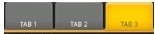 ,取而代之的是5个带风格的单选按钮.
,取而代之的是5个带风格的单选按钮.2. 注意为单选按钮设置的style,其中最重要的是为其background设置了home_btn_bg.xml,也就是自定义了选中效果。
Java文件
-
public class MainTabActivity extends TabActivity implements OnCheckedChangeListener { private TabHost mHost; private Intent mMBlogIntent; private Intent mMoreIntent; private Intent mInfoIntent; private Intent mSearchIntent; private Intent mUserInfoIntent; @Override protected void onCreate(Bundle savedInstanceState) { super.onCreate(savedInstanceState); requestWindowFeature(Window.FEATURE_NO_TITLE); setContentView(R.layout.maintabs); // ~~~~~~~~~~~~ 初始化 this.mMBlogIntent = new Intent(this, HomeListActivity.class); this.mSearchIntent = new Intent(this, SearchSquareActivity.class); this.mInfoIntent = new Intent(this, MessageGroup.class); this.mUserInfoIntent = new Intent(this, MyInfoActivity.class); this.mMoreIntent = new Intent(this, MoreItemsActivity.class); initRadios(); setupIntent(); } /** * 初始化底部按钮 */ private void initRadios() { ((RadioButton) findViewById(R.id.radio_button0)).setOnCheckedChangeListener(this); ((RadioButton) findViewById(R.id.radio_button1)).setOnCheckedChangeListener(this); ((RadioButton) findViewById(R.id.radio_button2)).setOnCheckedChangeListener(this); ((RadioButton) findViewById(R.id.radio_button3)).setOnCheckedChangeListener(this); ((RadioButton) findViewById(R.id.radio_button4)).setOnCheckedChangeListener(this); } /** * 切换模块 */ @Override public void onCheckedChanged(CompoundButton buttonView, boolean isChecked) { if (isChecked) { switch (buttonView.getId()) { case R.id.radio_button0: this.mHost.setCurrentTabByTag("mblog_tab"); break; case R.id.radio_button1: this.mHost.setCurrentTabByTag("message_tab"); break; case R.id.radio_button2: this.mHost.setCurrentTabByTag("userinfo_tab"); break; case R.id.radio_button3: this.mHost.setCurrentTabByTag("search_tab"); break; case R.id.radio_button4: this.mHost.setCurrentTabByTag("more_tab"); break; } } } private void setupIntent() { this.mHost = getTabHost(); TabHost localTabHost = this.mHost; localTabHost.addTab(buildTabSpec("mblog_tab", R.string.main_home, R.drawable.icon_1_n, this.mMBlogIntent)); localTabHost.addTab(buildTabSpec("message_tab", R.string.main_news, R.drawable.icon_2_n, this.mInfoIntent)); localTabHost.addTab(buildTabSpec("userinfo_tab", R.string.main_my_info, R.drawable.icon_3_n, this.mUserInfoIntent)); localTabHost.addTab(buildTabSpec("search_tab", R.string.menu_search, R.drawable.icon_4_n, this.mSearchIntent)); localTabHost.addTab(buildTabSpec("more_tab", R.string.more, R.drawable.icon_5_n, this.mMoreIntent)); } private TabHost.TabSpec buildTabSpec(String tag, int resLabel, int resIcon, final Intent content) { return this.mHost .newTabSpec(tag) .setIndicator(getString(resLabel), getResources().getDrawable(resIcon)) .setContent(content); }
代码说明
1. 由于TabWidget被隐藏,所以相关的事件也会无效,这里取巧用RadioGroup与RadioButton的特性来处理切换,然后监听事件调用setCurrentTabByTag来切换Activity。
2. 注意即使TabWidget被隐藏,也要为其设置indicator,否则会保持。
- from:http://www.cnblogs.com/over140/archive/2011/03/02/1968042.html




 浙公网安备 33010602011771号
浙公网安备 33010602011771号